软件卸载不掉,或者卸载后仍然残留很多文件和注册表项,确实让人头疼。这通常被称为“流氓”软件,它们可能利用了卸载程序的漏洞,或者与系统深度绑定。
别担心,虽然彻底清除这类软件需要一些耐心和技巧,但通常是可以做到的。以下是7个步骤,教你彻底清除那些“流氓”软件:
"重要提示:在进行以下操作前,强烈建议备份重要数据,并最好创建一个系统还原点。"
---
"第1步:尝试使用官方或第三方卸载工具"
"首选官方卸载程序:" 如果你是从官方网站或正规渠道下载的软件,但卸载失败,尝试找到该软件的"官方卸载工具"(有时被称为 Uninstaller 或 Deinstaller)。这通常比系统自带的“应用和功能”中的卸载程序更彻底。
"使用可靠的第三方卸载工具:" 如果官方卸载无效,可以尝试使用一些知名的第三方卸载工具,例如:
"Revo Uninstaller:" 功能强大,支持多种卸载模式(强制、半强制等),可以显示卸载过程并分析残留项。
"Geek Uninstaller:" 界面简洁,操作方便,也能显示残留文件和注册表项。
"IObit Uninstaller:" 集成了卸载、强制卸载、启动项管理等功能。
相关内容:
我们在卸载软件时经常会发现,虽然表面上已经把软件卸载删除,但是系统中仍旧残留许多文件,注册表信息,以及桌面快捷方式。那么,我们该如何彻底卸载清除软件呢?下面小编就以win10系统为例给大家分享软件完全卸载教程:从基础操作到彻底清理。
常规卸载方法
1. 通过应用程序列表卸载
打开"设置" → "应用" → "应用和功能"(或者按win+X组合键,选择“应用和功能”)
在程序列表中找到需要卸载的软件
点击"卸载"并按提示完成操作即可
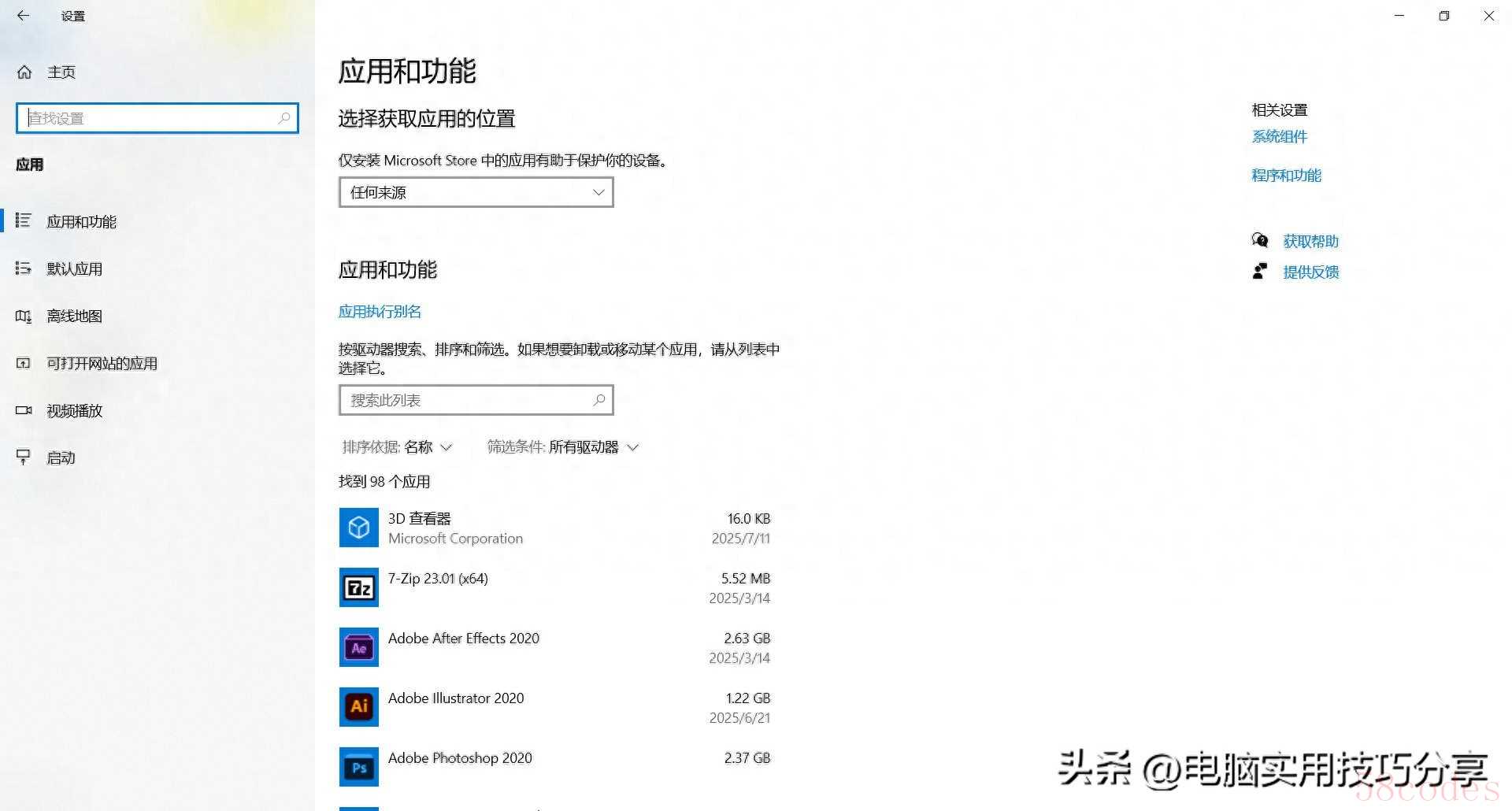
2. 通过开始菜单卸载
点击开始菜单,找到软件文件夹,并展开
右键点击程序图标,选择“卸载”

特殊卸载情况处理
无卸载入口的软件处理
当软件未在程序列表中提供卸载入口时:
右键点击软件快捷方式,选择"打开文件所在位置"
在安装目录中寻找卸载程序,通常具有以下特征:
名称包含:uninstall、unins000、remove、卸载等关键词
图标通常为垃圾桶或删除符号
双击运行卸载程序完成卸载
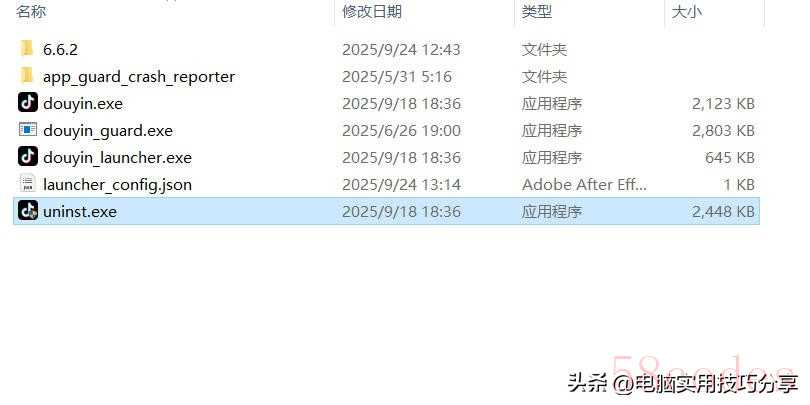
彻底清理残留文件
常见残留文件位置
1.安装目录:软件原安装文件夹
默认位于C:Program Files 64位软件安装目录 和C:Program Files (x86) 32位软件安装目录
2.用户数据目录:
C:UsersAppDataLocal
C:UsersAppDataRoaming
C:UsersAppDataLocalLow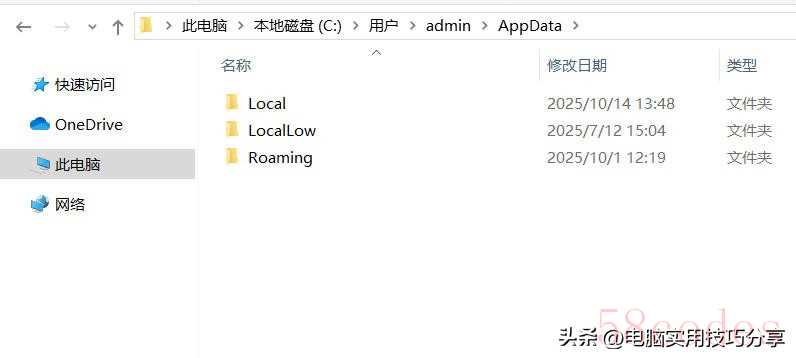
公共数据目录:C:ProgramData
文档文件夹:C:UsersDocuments
3.临时文件目录:
C:WindowsTemp
C:UsersAppDataLocalTemp注册表清理
主要注册表位置
HKEY_CURRENT_USERSoftware
HKEY_LOCAL_MACHINESOFTWARE
HKEY_LOCAL_MACHINESOFTWAREWow6432Node (64位系统)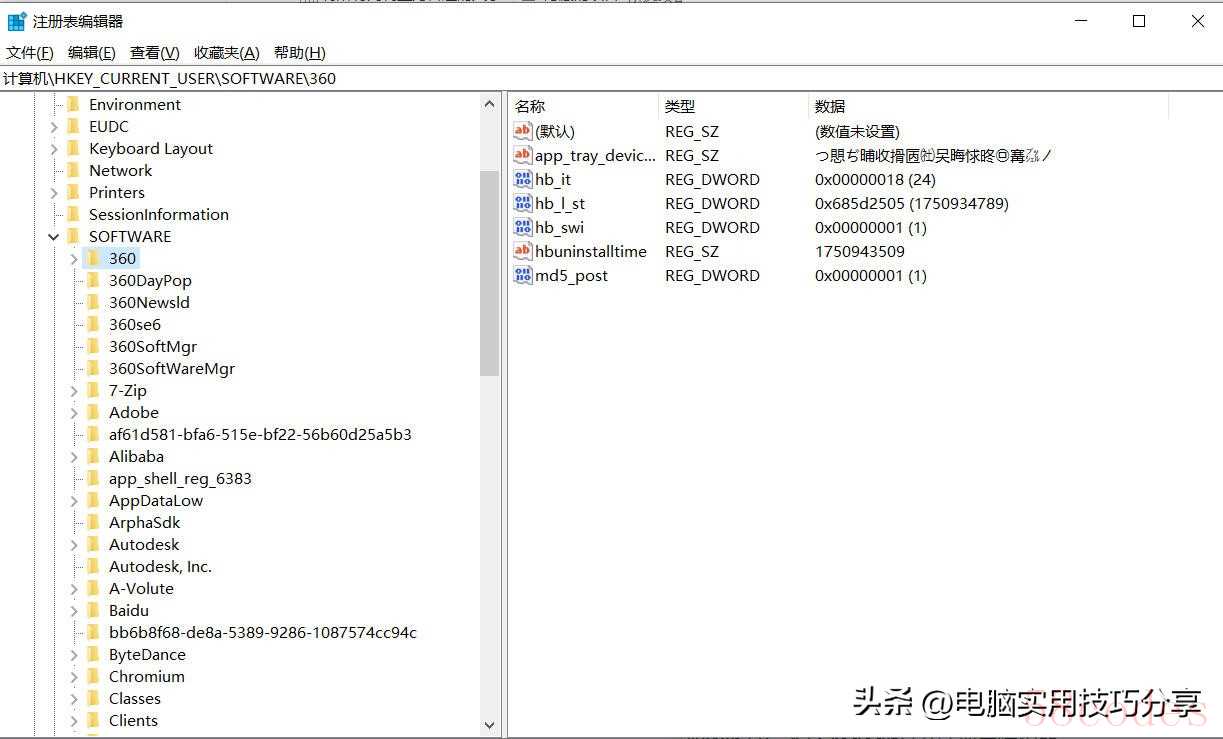
清理步骤
按Win+R,输入regedit打开注册表编辑器
依次展开上述路径,查找与软件相关的键值
右键删除找到的软件相关注册表项
注意:操作注册表前建议备份,错误修改可能导致系统问题
处理卸载难题
文件被占用无法删除
当残留文件因被占用而无法删除时:
打开任务管理器(Ctrl+Shift+Esc)
结束与软件相关的所有进程
尝试再次删除文件
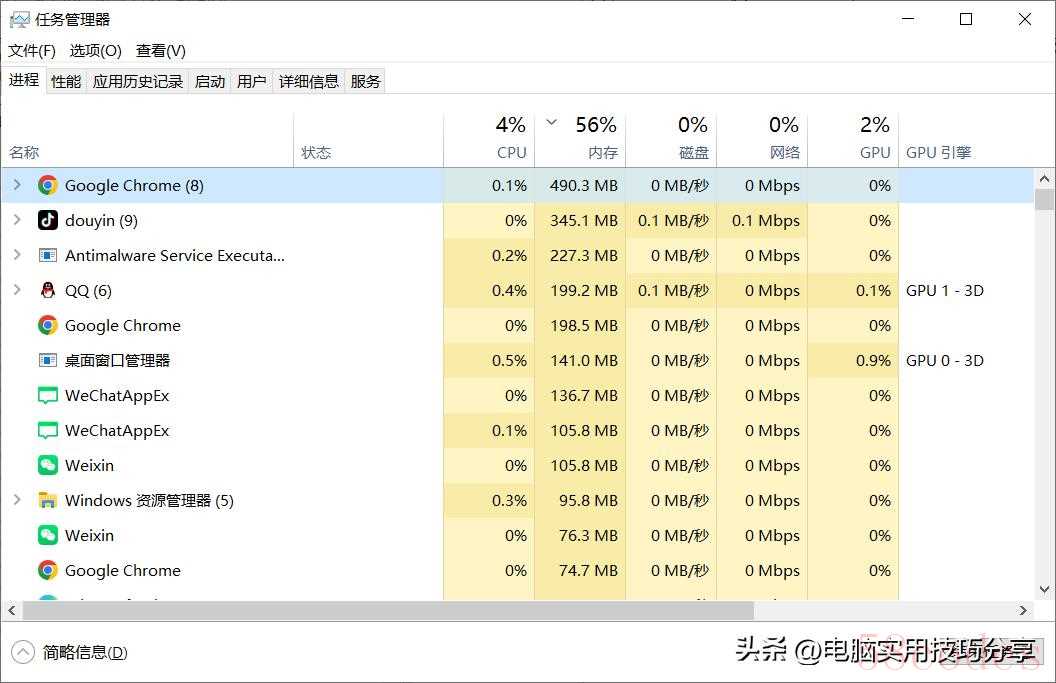
服务进程残留
如果软件服务仍在运行:
按Win+R,输入services.msc打开服务管理器
找到软件相关服务,停止并禁用
必要时通过注册表删除服务项:
定位到:HKEY_LOCAL_MACHINESYSTEMCurrentControlSetServices
删除对应的服务注册表项
重启计算机后再次尝试删除
如果软件特别难以卸载
可以考虑进入安全模式,或者PE环境中将程序所在的目录全部删除
再重新进入系统,将该程序的注册表信息全部清除完成卸载(该方式风险比较大,容易导致系统不稳定)
第三方工具卸载
如安全软件的卸载功能,官方提供的专用卸载工具,以及一些开源的卸载工具集等。
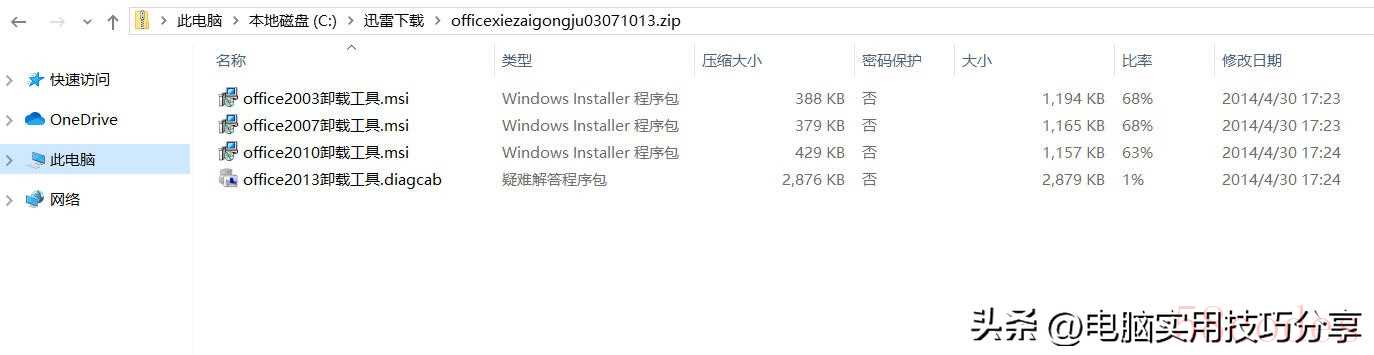
卸载前准备工作
关闭相关进程
结束主程序进程
关闭守护进程(软件的安全辅助进程)
检查系统托盘,退出所有相关子程序
备份重要数据
重启检查
卸载完成后重启计算机
再次检查是否有残留进程或服务
通过以上步骤,可以确保软件被完全彻底地卸载,为重新安装或系统清理创造干净的环境。

 微信扫一扫打赏
微信扫一扫打赏
 支付宝扫一扫打赏
支付宝扫一扫打赏
